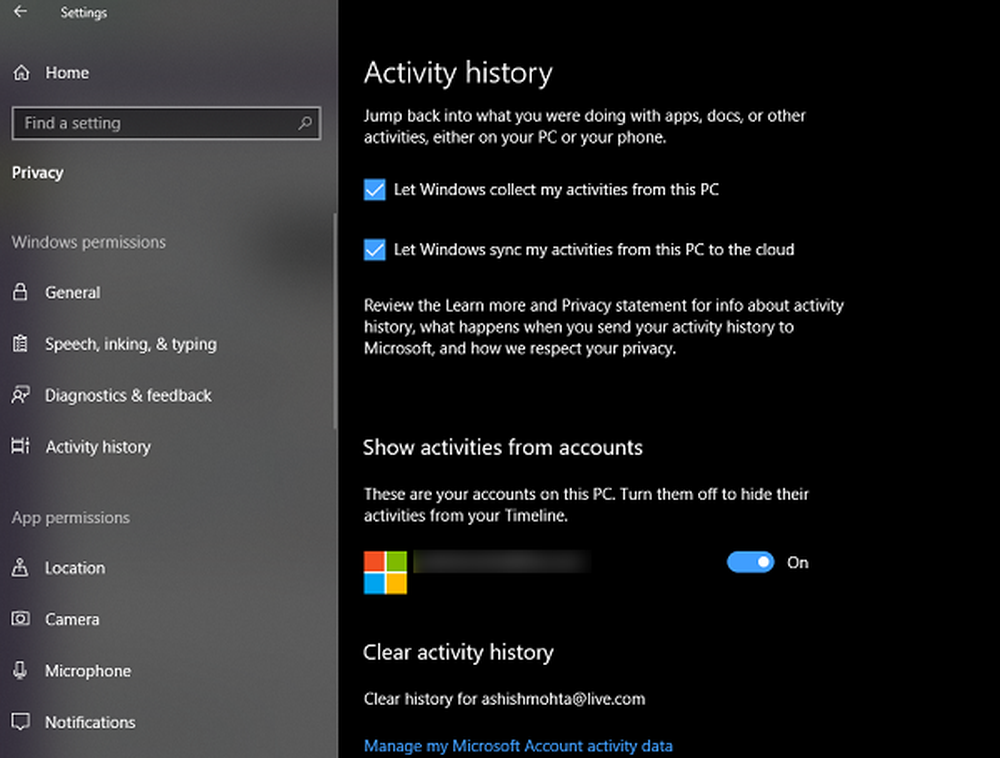Cómo usar el hechizo de compartir de Windows 10

Comparte fotos en Instagram, Facebook y más en Windows 10
La pestaña Compartir en el Explorador de archivos funciona con cualquier archivo, pero es más útil para fotos y videos que quieras compartir en las redes sociales.
Por ejemplo, si quiero compartir una foto en mi carpeta de Imágenes en Instagram, seleccione la foto, elija la pestaña Compartir y luego haga clic en Compartir. Esto abrirá el acceso a Compartir que te permite elegir una de las aplicaciones disponibles.
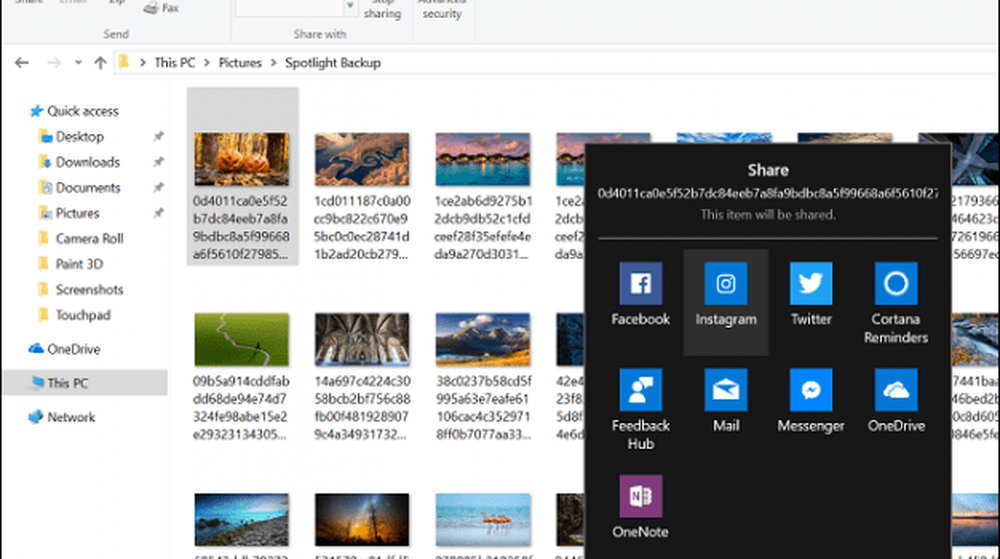
El hechizo Compartir también está disponible en aplicaciones como Microsoft Edge.

Otra función para compartir interesante que encontré en Microsoft Edge, es la capacidad de compartir pestañas que has reservado.
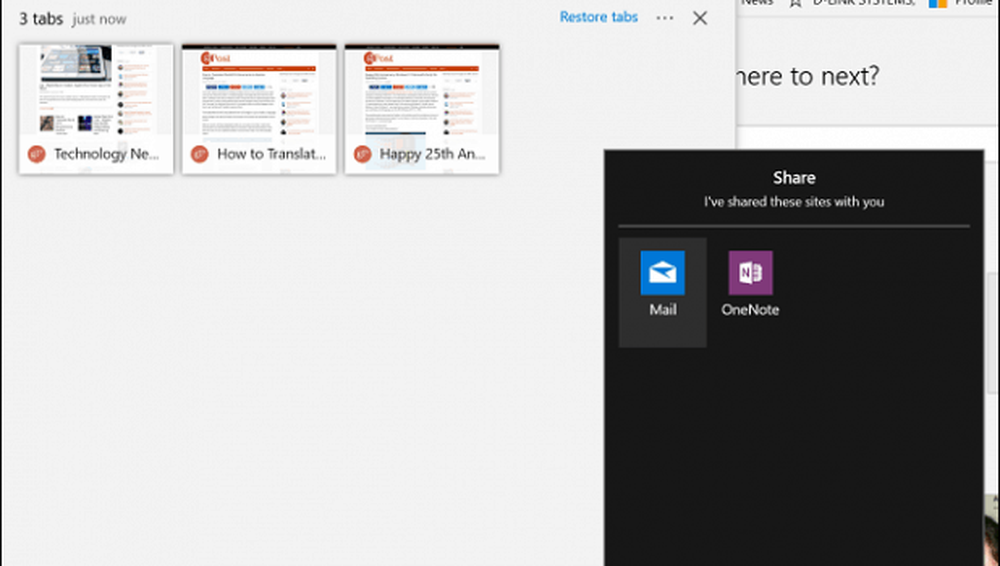
Abra el panel de reserva, haga clic en el menú de puntos suspensivos y luego haga clic en Compartir pestañas. Esto abrirá el encanto de compartir; la lista de aplicaciones compatibles es limitada, pero es una excelente manera de enviar por correo electrónico las páginas web de interés o copiarlas en OneNote.

Esta es una adición bienvenida en Windows 10, ya que la capacidad para compartir páginas web desapareció brevemente cuando murió la barra de Windows 8 Charms..
Windows 8 Charms Bar vs. Windows 10 Share Charm
El botón Compartir de Windows 10 tal como lo vemos en la versión de actualización de creadores ha avanzado mucho desde los primeros días. Era extremadamente torpe en Windows 8, donde tenías que abrir la barra de encantamientos:
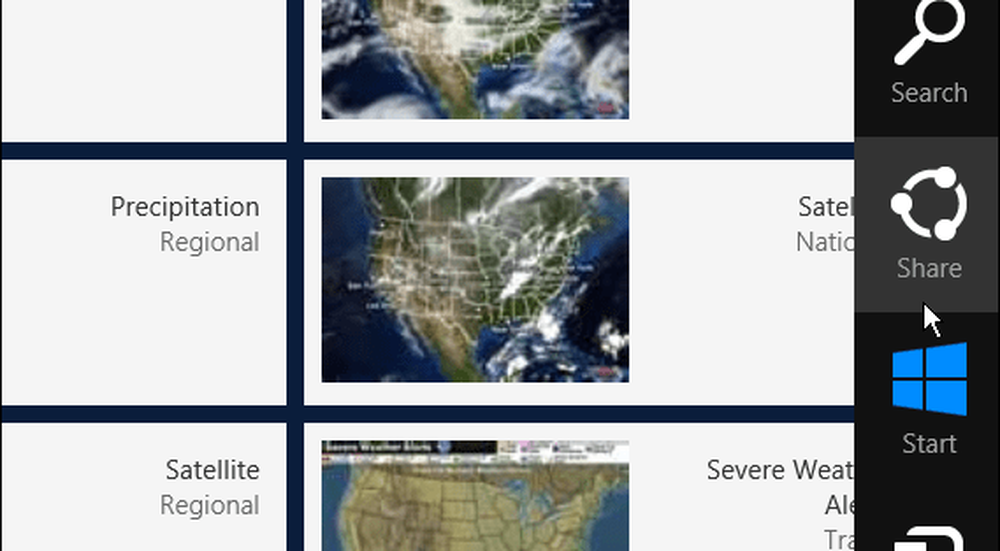
En Windows 10 build 9926, comenzamos a ver algunas mejoras. Aquí es donde vimos por primera vez la pestaña Compartir, que aparece cuando selecciona un archivo. Existen diferentes opciones dependiendo del tipo de archivo que haya seleccionado. Por ejemplo, si selecciona una carpeta, el botón Compartir aparecerá en gris, pero el botón Zip estará disponible. Después de comprimir un archivo, puedes compartirlo. También se incluye en la pestaña Compartir la capacidad de grabar, imprimir o enviar archivos por fax, así como administrar las opciones para compartir en la red.
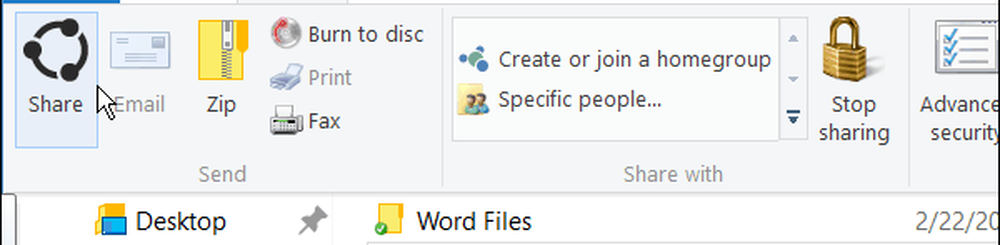
Antes de que la tienda de Windows 10 estuviera despegada, solía compartir archivos en una barra lateral. Una vez que cerró la barra lateral de compartir, todos sus datos se perdieron y no pudo volver a ella. Entonces, si tuvieras que escribir una publicación larga en Facebook, por ejemplo, y quisieras agregar otra imagen, tendrías que empezar de nuevo. Afortunadamente, esto es mejor en Creators Update, porque puedes usar la aplicación Windows 10 en su lugar.
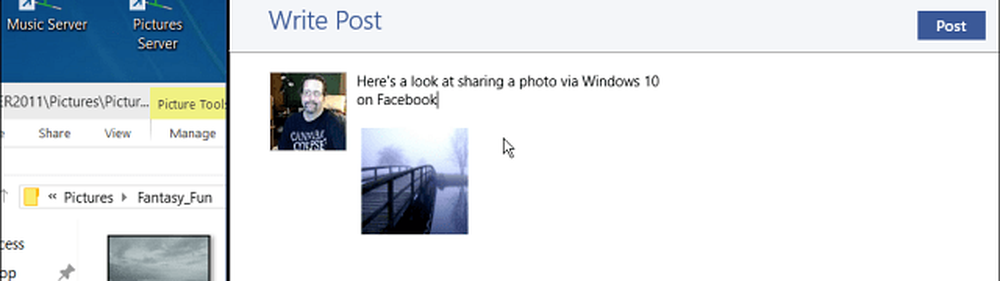
Como antes, también puedes compartir datos de aplicaciones universales. Con una aplicación universal abierta, a continuación tengo la aplicación Weather abierta, haga clic en el menú de hamburguesas en la esquina superior izquierda y luego en Compartir.
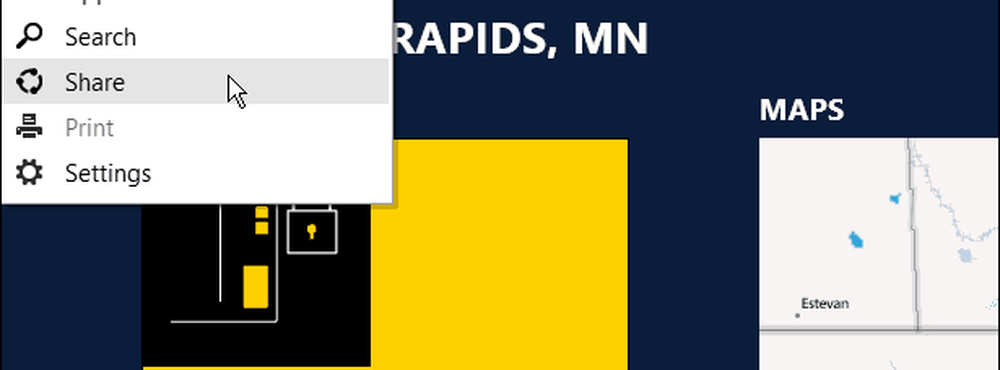
Puedes cambiar las opciones de compartir yendo a Ajustes> Sistema> Compartir y allí puede activar o desactivar las aplicaciones que desea compartir, y el orden en el que aparecen en la lista.
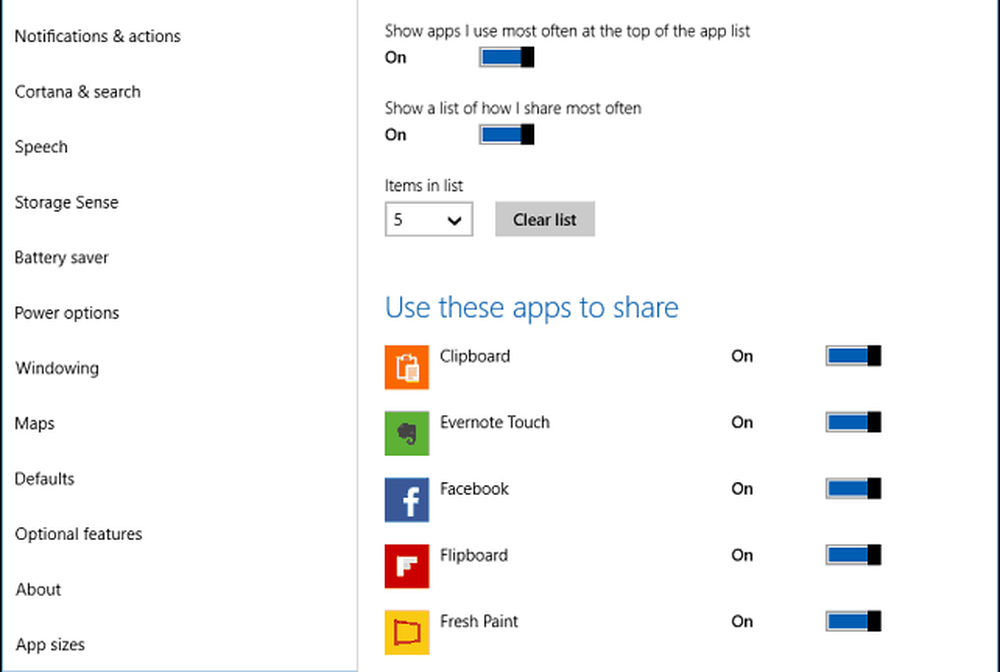
En general, el botón Compartir ha recorrido un largo camino. En su primera iteración, notamos que nos gustaría verlo diseñado de manera diferente, tal vez tenga un menú emergente de aplicaciones al hacer clic en el botón Compartir. También lamentamos la incapacidad de compartir una página web como puede hacerlo en Windows 8 haciendo clic en el acceso a Compartir. Ambos de estos elementos se han abordado en la Actualización de creadores, lo que hace que compartir en Windows 10 sea mucho mejor.
¿Compartes archivos directamente desde Windows 10 File Explorer? ¿Qué debería solucionar Microsoft sobre esta característica a continuación??